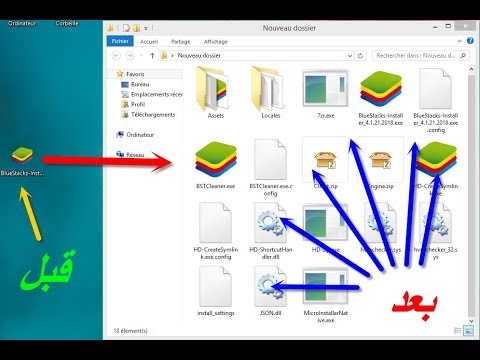
المحتوى
في هذه المقالة: استخدام اختصار الموارد هاكر
إذا كنت ترغب في ذلك ، يمكنك تغيير رمز الملف القابل للتنفيذ على جهاز الكمبيوتر الذي يعمل بنظام Windows. حتى إذا لم تتمكن من تغيير الرمز نفسه ، يمكنك إنشاء اختصار للملف الذي يمكنك تحريره بعد ذلك. إذا كنت تريد فرض تغيير الملف ، فيجب عليك تنزيل برنامج يسمى Resource Hacker لتحقيق ذلك.
مراحل
الطريقة الأولى استخدم اختصار
- افتح القائمة ابدأ . انقر على شعار Windows في الركن الأيسر السفلي من الشاشة.
- إذا كان البرنامج الذي تريد تغييره يحتوي بالفعل على اختصار على سطح المكتب ، انتقل إلى خطوة اختيار رمز جديد.
- افتح مستكشف الملفات

. انقر على أيقونة في شكل مجلد على الجانب الأيسر السفلي من نافذة ويندوز. - حدد المجلد مكتب. إنه على يسار نافذة Explorer. يسمح لك هذا باختيار سطح المكتب لموقع الاختصار الخاص بك.
- يمكنك اختيار مجلد مختلف (مثل "المستندات") على الجانب الأيسر من النافذة.
- انقر فوق علامة التبويب ترحيب. ستجده في الجزء العلوي الأيسر من النافذة. يعرض هذا الإجراء شريط أدوات تحته.
- إضغط على كائن جديد. ستجد هذا الرمز في القسم جديد من شريط الأدوات في الجزء العلوي من النافذة.
- اضغط على الاختصار. ستجده في القائمة المنسدلة "كائن جديد". يجب أن تظهر نافذة مع خيارات الاختصار.
- اختر التنقل. سترى ذلك في منتصف الصفحة على يمين شريط الاسم. هذا سوف يطرح نافذة.
- ابحث عن الملف القابل للتنفيذ. انقر فوق المجلد الذي تم حفظه فيه. في معظم الحالات ، يجب أن تبدأ بتحديد جهاز الكمبيوتر الخاص بي قبل اختيار موقع الملف (على سبيل المثال وثائق).
- سيكون عليك أيضًا النزول في الشجرة للعثور على الملف الخاص بك.
- اختر الملف القابل للتنفيذ. اضغط عليها لتحديدها.
- اختر حسنا. سيختار هذا الملف كوجهة للاختصار.
- اختار التالي، ثم أدخل الاسم. اكتب الاسم الذي تريد إعطاء الاختصار الخاص بك.
- اختر نهاية. ستجده في أسفل يمين النافذة. يتيح لك هذا إضافة اختصار إلى الملف من سطح المكتب.
- اختر الاختصار. انقر عليها للقيام بذلك. يجب أن تشاهد شريط أزرق أو رمادي يظهر في كل مكان.
- بشكل عام ، سيسمح لك إنشاء الاختصار بتحديده افتراضيًا.
- انقر مرة أخرى على ترحيب. علامة التبويب هذه أعلى الزاوية اليسرى من النافذة.
- اضغط على خصائص. هذا مربع أبيض به صليب أحمر يوجد في شريط أدوات النافذة الرئيسية. هذا يفتح خصائص الاختصار الخاص بك.
- حدد longlet الاختصار. ستجده في الجزء العلوي من نافذة الخصائص.
- اضغط على تغيير الأيقونة. هذا هو الزر الموجود في منتصف علامة التبويب.
- اختر الرمز. إذا كان الملف القابل للتنفيذ يحتوي على أكثر من اختصار واحد ، فسيظهر هناك. يمكنك أيضًا النقر فوق التنقل لاختيار رمز مختلف إذا كنت تعرف موقعه.
- يمكنك أيضًا إنشاء الرمز الخاص بك.
- إضغط على حسنا. سترى ذلك في أسفل النافذة. هذا ينبغي أن تحمي اختيارك.
- اضغط على تطبق، ثم على حسنا. سيؤدي هذا إلى ربط الرمز الجديد بالاختصار. يمكنك بعد ذلك النقر نقرًا مزدوجًا فوقه في أي وقت لبدء الملف كما تفعل عادةً.
طريقة 2 من 3: استخدام هاكر الموارد
- زيارة موقع الموارد هاكر. انظر http://www.angusj.com/resourcehacker/. سيؤدي هذا إلى فتح الموقع على صفحة التنزيل.
- اختر تحميل. سترى ذلك بالقرب من أعلى الصفحة.
- اختار تثبيت EXE. الزر موجود في منتصف الصفحة. هذا يسمح لك بتنزيل معالج التثبيت.
- وفقًا للمتصفح الذي تستخدمه ، قد تحتاج إلى اختيار موقع لحفظ الملف أو تأكيد التنزيل قبل البدء.
- تثبيت الموارد هاكر. إليك كيفية المتابعة.
- انقر نقرًا مزدوجًا على مساعد التثبيت.
- اضغط على نعم عندما يظهر الزر.
- اختر التالي.
- إضغط على التالي.
- اضغط على تثبيت.
- إضغط على نهاية.
- فتح الموارد هاكر. افتح القائمة بداية، اكتب الموارد القراصنة في شريط البحث وانقر على النتيجة التي تعرض "Resource Hacker" في الأعلى.
- اختر ملف. Longlet في الجزء العلوي الأيسر من النافذة.
- اختر فتح. سترى ذلك في الجزء العلوي من القائمة المنسدلة.
- اختر الملف القابل للتنفيذ. حدد المجلد الموجود على يسار النافذة ، ثم انقر فوق ملف EXE.
- إذا كان داخل مجلد (أو عدة) داخل المجلد الذي فتحته ، فسيتعين عليك فتح هذه المجلدات أيضًا.
- اضغط على فتح. سترى ذلك في أسفل النافذة. هذا يفتح الملف في Resource Hacker.
- حدد المجلد أيقونة. ستجده على الجانب الأيسر من النافذة.
- اختر علامة تبويب عمل. سترى في الجزء العلوي الأيسر. هذا سوف يطرح القائمة المنسدلة.
- اضغط على استبدال أيقونة. سترى هذا الخيار في منتصف القائمة المنسدلة.
- اختر فتح ملف مع أيقونة جديدة. ستجده في الجزء العلوي من النافذة استبدال رمز. سيؤدي هذا إلى فتح نافذة حيث يمكنك اختيار رمز.
- اختر أيقونة. حدد الملف (ICO) أو حدد ملفًا تنفيذيًا آخر يستخدم الرمز الذي يثير اهتمامك.
- قد تحتاج إلى النقر فوق المجلد الموجود على يسار النافذة.
- تذكر أنه يمكنك أيضًا إنشاء الرمز الخاص بك من خلال Resource Hacker.
- إضغط على فتح. سيؤدي هذا إلى فتح الرمز المحدد في Resource Hacker.
- اختار استبدل. ستجده على يمين النافذة.
- بناءً على الملف الذي حددته للرمز ، قد تضطر إلى اختيار إصدار منه في اللوحة اليمنى قبل النقر استبدل.
- حفظ التغييرات. اختر ملف → حفظ. سيؤدي هذا إلى تطبيق التغييرات على الملف القابل للتنفيذ.

- يمكنك أيضًا حذف أسهم الاختصار على أيقونات اختصار ملف EXE.
- إذا قمت بنقل ملف EXE ، فلن يعمل الاختصار.